Cómo degradar paquetes en CentOS
Durante este artículo, cubriremos cómo degradar un paquete o una aplicación ya instalados en CentOS. Anteriormente, le mostramos cómo degradar un programa en Ubuntu, haga clic aquí para consultar el tutorial.
Degradación de aplicaciones y paquetes en CentOS
Hay tres métodos que le ayudarán a degradar un paquete en CentOS:
- Bajar de categoría usando el comando rpm.
- Baja de categoría usando el comando yum.
- Baja de categoría usando el comando yum history.
Para este tutorial, usaremos el paquete firefox para realizar el proceso de degradación. Se recomienda encarecidamente tener cuidado al utilizar los siguientes comandos.
Primer método: degradación mediante el comando rpm
Paso 1. Verifique la versión de Firefox instalada actualmente.
firefox --version

Además, puede usar el siguiente comando para obtener la versión de Firefox.
rpm -qa | grep firefox

Paso 2. A continuación, puede descargar el paquete rpm de Firefox desde su navegador, pero tenga cuidado de no descargarlo de fuentes que no sean de confianza.
Paso 3. Después de descargar el paquete rpm, use el siguiente comando para degradar Firefox.
rpm -Uvh --oldpackage Downloads/firefox-60.5.0-2.el7.centos.x86_64.rpm

Paso 4. Verifique la versión actual de Firefox después de la degradación.
rpm -qa | grep firefox

Segundo método: degradar usando el comando yum
Paso 1. Enumere todos los paquetes de Firefox actuales del caché de yum.
yum --showduplicates list firefox

Paso 2. Cambie Firefox usando el comando yum.
sudo yum downgrade firefox

Ahora, el comando yum descargará primero el paquete antiguo de Firefox.

Después de descargar el paquete correctamente, obtendrá una salida como la siguiente captura de pantalla:

Paso 3. Ahora puede verificar la versión de Firefox.
rpm -qa | grep firefox

Tercer método: degradación mediante el comando yum history
Este método depende de enumerar el historial de comandos yum, lo que significa que contiene todos los comandos yum que se utilizan. Luego, deshaga los cambios que se han realizado en un comando específico del historial.
Entonces, para comprender mejor este método, primero necesitaremos actualizar Firefox (en su caso, debe cambiar a una versión anterior, así que omita este paso y comience desde el paso 3).
Paso 1. Actualice el paquete de Firefox con el siguiente comando.
sudo yum update firefox
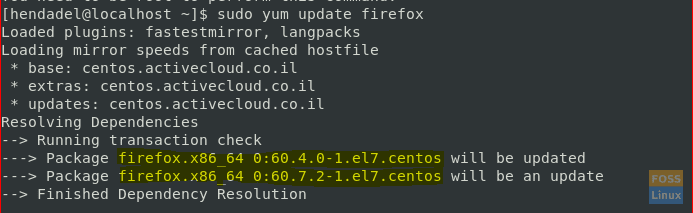
Después de que Firefox se actualice correctamente, la salida se verá como la siguiente captura de pantalla:

Paso 2. Verifique la versión de Firefox después de la actualización.
rpm -qa | grep firefox

Paso 3. Enumere todo el historial de comandos de yum junto con su ID.
sudo yum history

Como puede ver en la captura de pantalla anterior, hay una acción de Actualización con ID 5, a continuación, usaremos el ID de esta transacción para obtener más información al respecto.
Paso 4. Obtenga más información para una transacción de yum específica.
sudo yum history info 5

Paso 5. Ahora, en caso de que necesite retroceder al número de identificación 5, utilice el siguiente comando.
sudo yum history undo 5

Paso 6. Finalmente, puede verificar la versión actual del paquete de Firefox.
rpm -qa | grep firefox

Felicitaciones, acaba de aprender cómo degradar un paquete centos ya instalado de muchas maneras, puede elegir el mejor método que se adapte a sus necesidades.

Deja una respuesta